Jak edytować lub usuwać profile Netflix
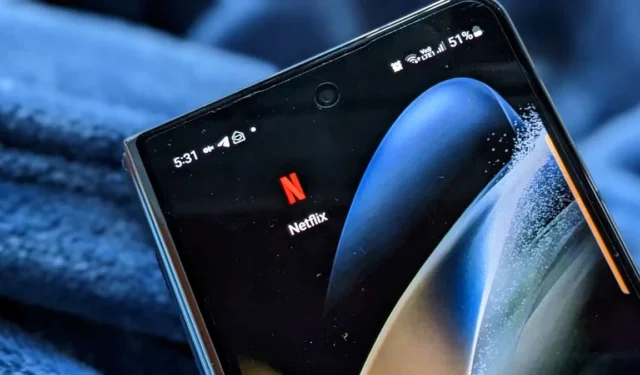
Netflix pozwala mieć do pięciu profili na każdym koncie. Jeśli chcesz dodać kolejny, musisz usunąć istniejący profil. Alternatywnie możesz edytować istniejący profil i przekazać go komuś innemu. Przyjrzyjmy się, jak usuwać lub edytować profile Netflix na telewizorze, iPhonie, Androidzie i komputerze.
Jak usunąć lub edytować profil Netflix na urządzeniu mobilnym
Istnieją dwa sposoby edytowania lub usuwania profilu Netflix, nawet profilu dla dzieci, na Androidzie lub iPhonie.
Metoda 1: Z ekranu głównego
- Otwórz aplikację Netflix na swoim telefonie komórkowym.
- Stuknij w przycisk Edytuj (ikona ołówka na Androidzie i „Edytuj” na iPhonie) u góry okna „Kto ogląda?” ekran.
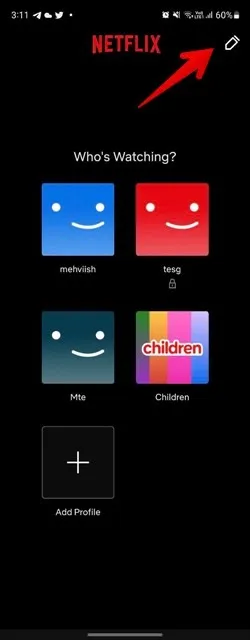
- Wszystkie profile będą teraz miały ikonę ołówka. Stuknij profil, który chcesz edytować lub usunąć.
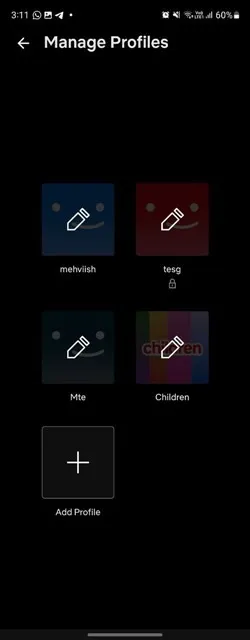
- Przewiń w dół i dotknij przycisku „Usuń profil”, aby usunąć profil Netflix ze swojego konta. Stuknij „Usuń profil” w wyskakującym okienku potwierdzenia.
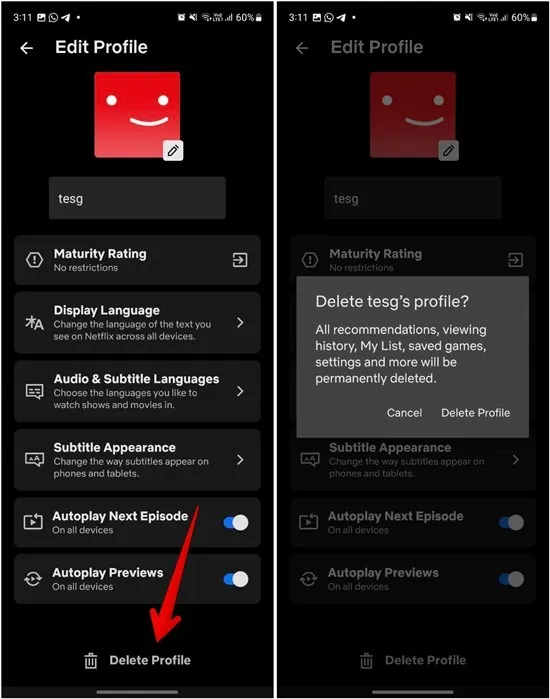
- Stuknij ikonę ołówka na bieżącym zdjęciu profilowym, aby je zmienić, lub stuknij nazwę profilu, aby je zmienić. Możesz także dostosować inne ustawienia związane z profilem Netflix.
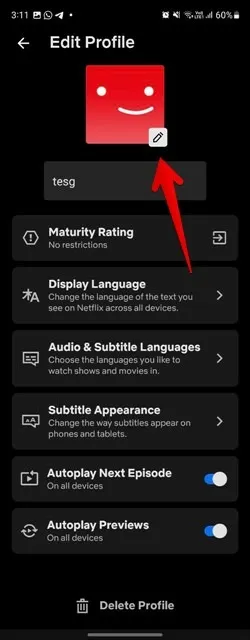
Metoda 2: z poziomu profilu
- Uruchom aplikację Netflix na telefonie i zaloguj się do innego profilu niż ten, który chcesz usunąć.
- Stuknij ikonę zdjęcia profilowego u góry.
- Stuknij w „Zarządzaj profilami”.
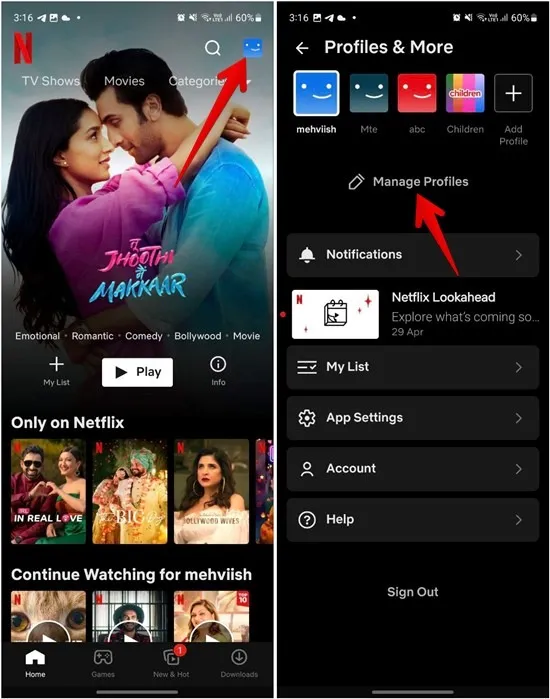
- Wybierz profil, który chcesz usunąć.
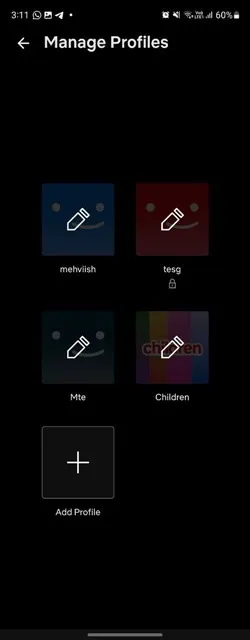
- Przewiń w dół i naciśnij przycisk „Usuń profil”. Stuknij „Usuń profil” w wyskakującym okienku, aby potwierdzić.
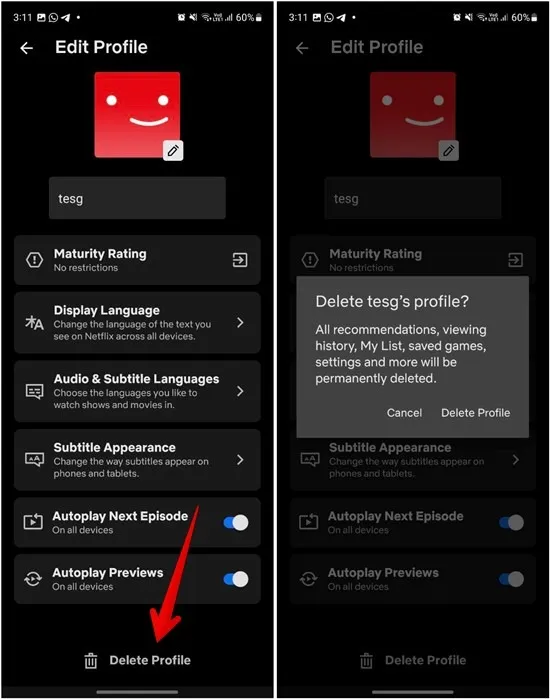
- Alternatywnie dostosuj i edytuj profil Netflix na tym ekranie. Możesz zmienić zdjęcie profilowe, zmienić nazwę profilu, zmienić język i nie tylko.
Jak edytować lub usunąć profil Netflix w witrynie internetowej
Możesz także edytować lub usunąć profil Netflix z witryny Netflix na dwa sposoby.
Metoda 1: Z ekranu głównego
- Otwórz witrynę Netflix.com w przeglądarce na komputerze z systemem Windows lub macOS.
- Zaloguj się do swojego konta Netflix.
- Kliknij przycisk „Zarządzaj profilami” w oknie „Kto ogląda?” ekran.
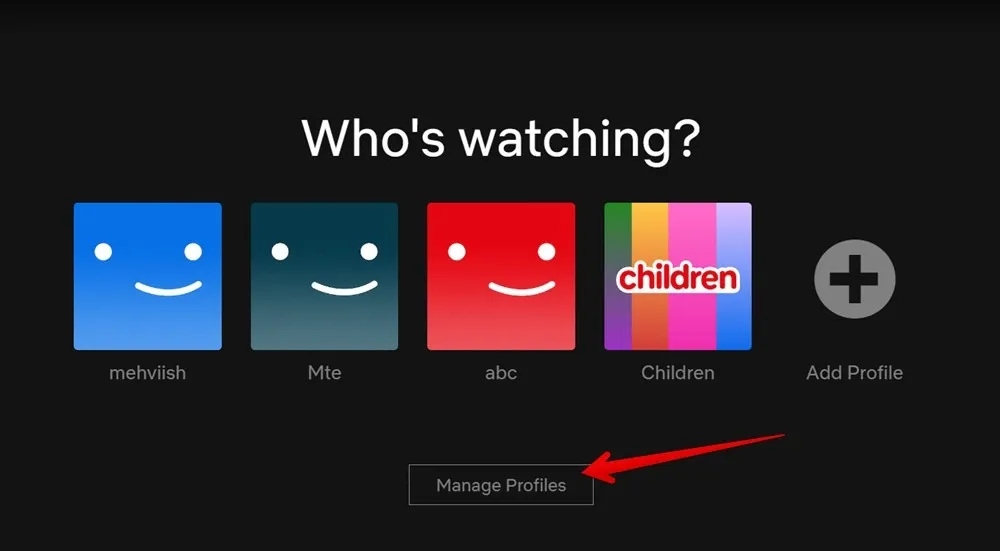
- Wybierz profil, który chcesz usunąć lub edytować.
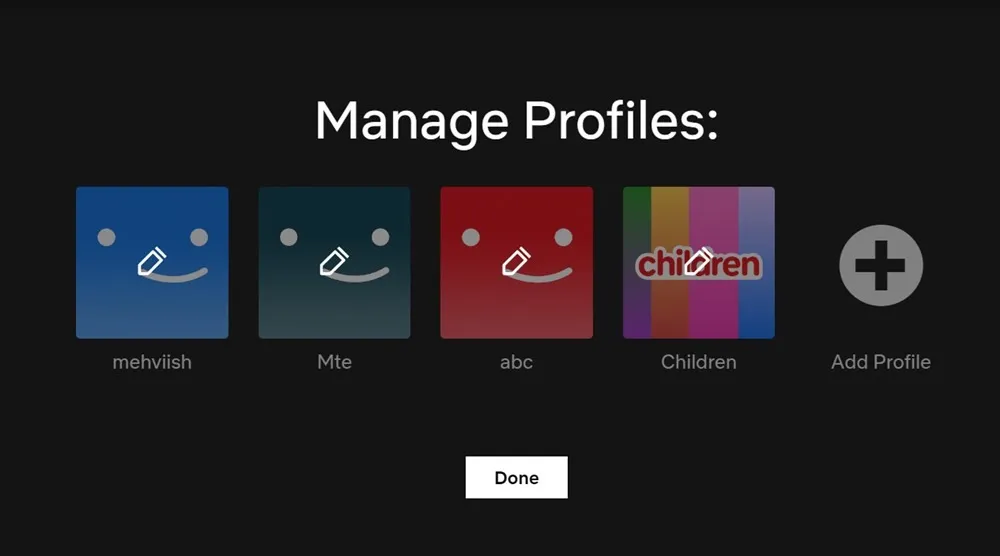
- Wprowadź niezbędne zmiany w profilu Netflix, takie jak zmiana jego nazwy lub innych ustawień, i naciśnij przycisk „Zapisz” u dołu.
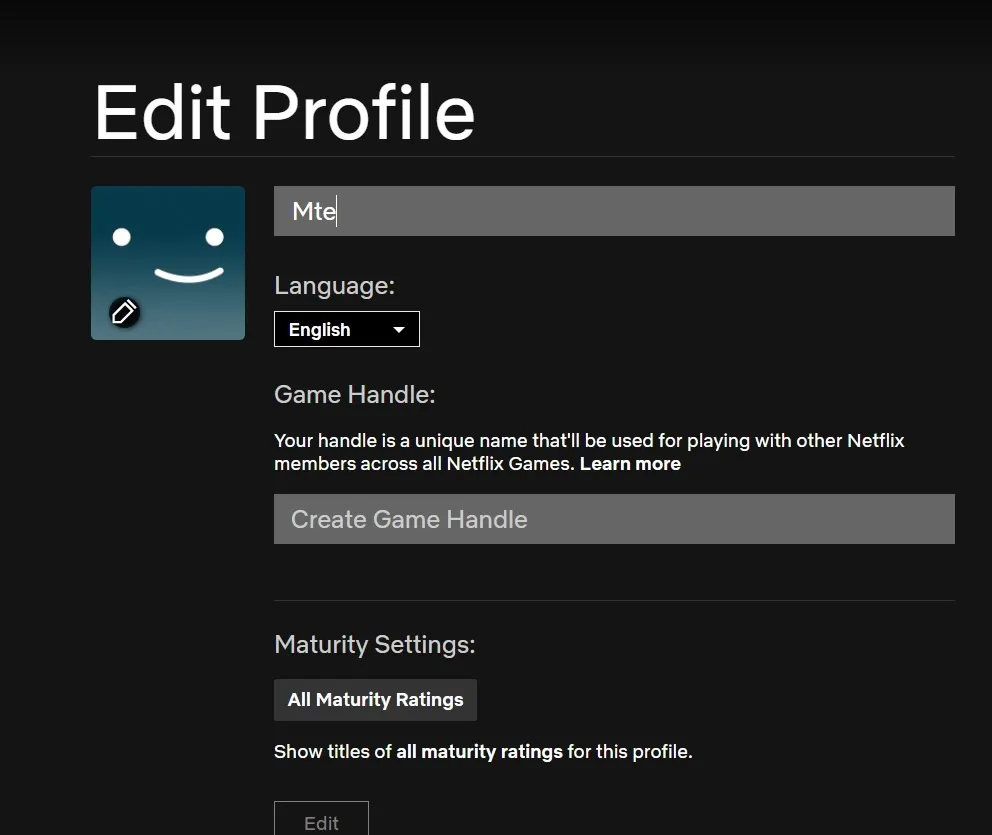
- Możesz też kliknąć przycisk „Usuń profil”, aby usunąć profil Netflix.
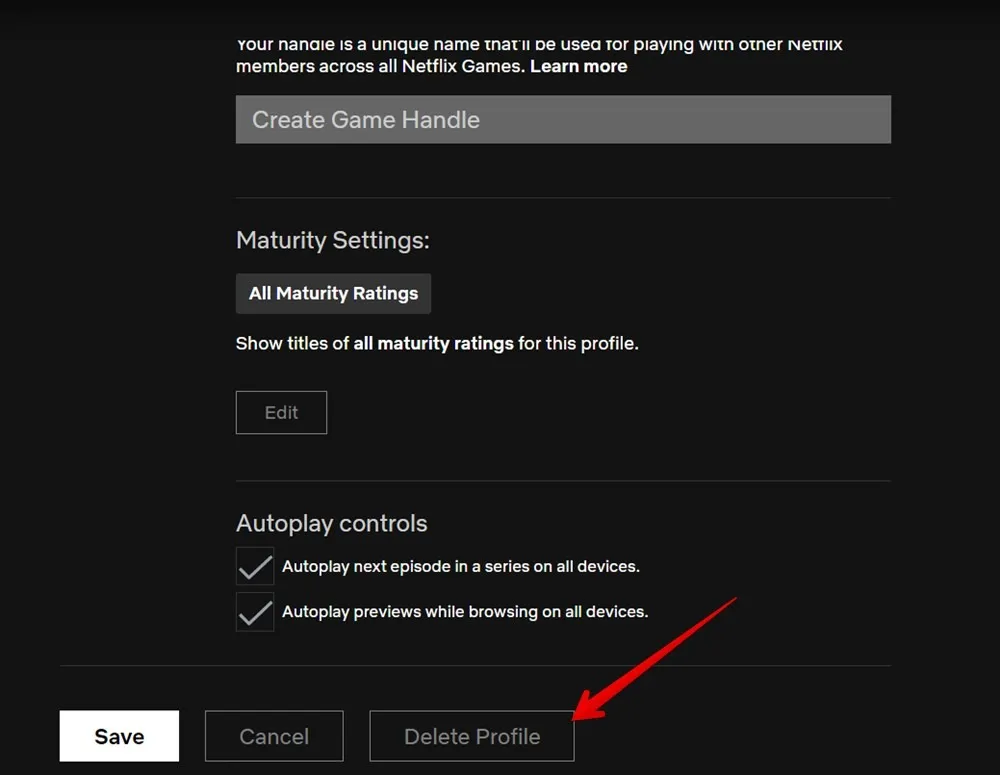
- Kliknij „Usuń profil” na ekranie potwierdzenia.
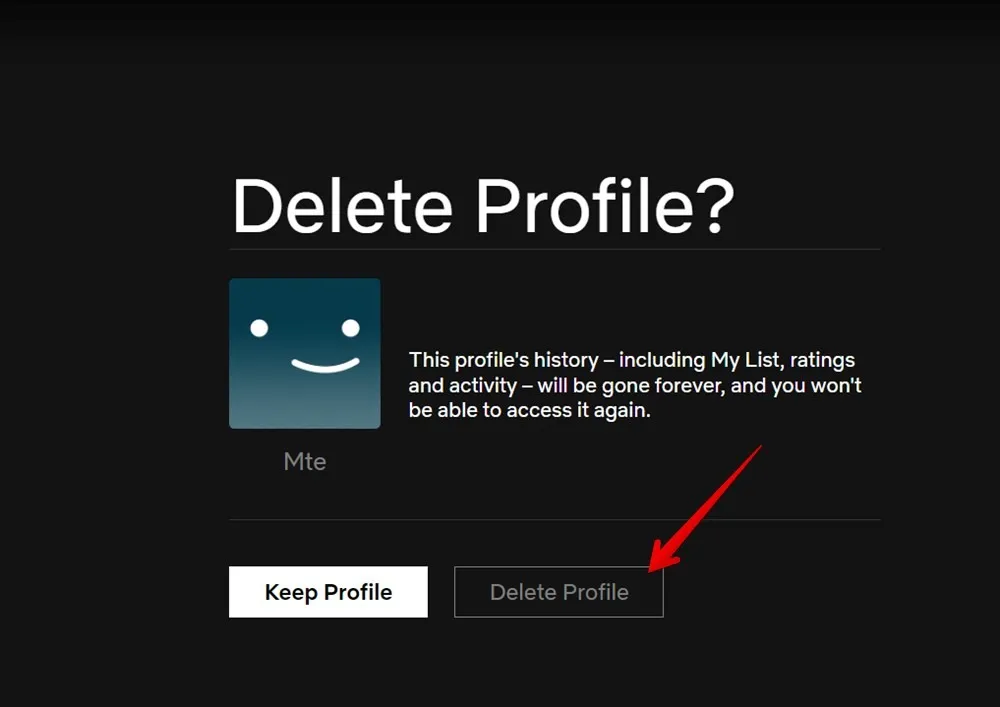
Metoda 2: Z poziomu profilu Netflix
Jeśli nie widzisz opcji „Kto obserwuje?” ekranie podczas otwierania witryny Netflix, nie martw się. Nadal możesz edytować lub usunąć profil Netflix, jak pokazano poniżej:
- Otwórz witrynę Netflix na swoim komputerze.
- Kliknij ikonę zdjęcia profilowego u góry i wybierz inny profil niż ten, który chcesz usunąć.
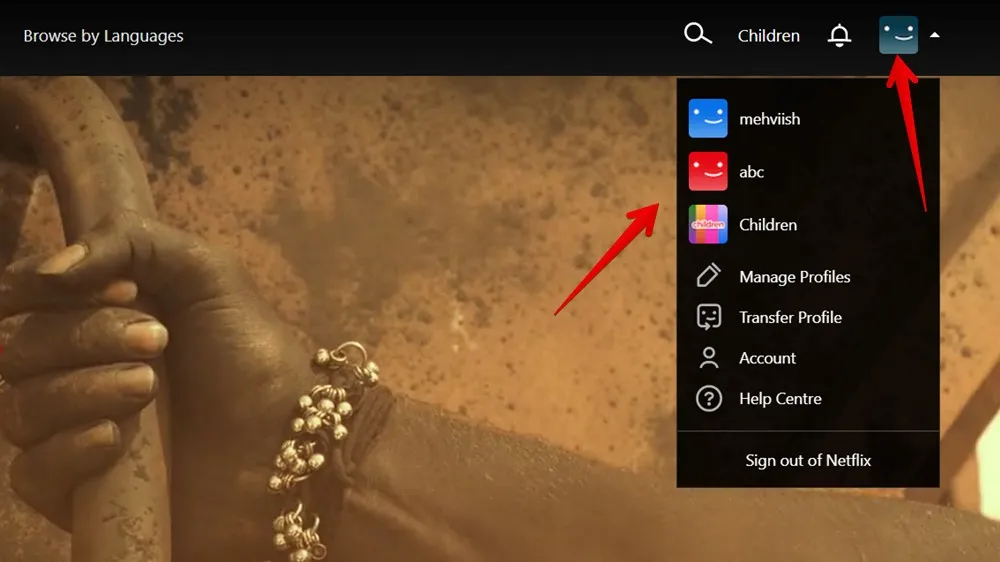
- Kliknij ponownie ikonę zdjęcia profilowego i wybierz z menu „Zarządzaj profilami”.
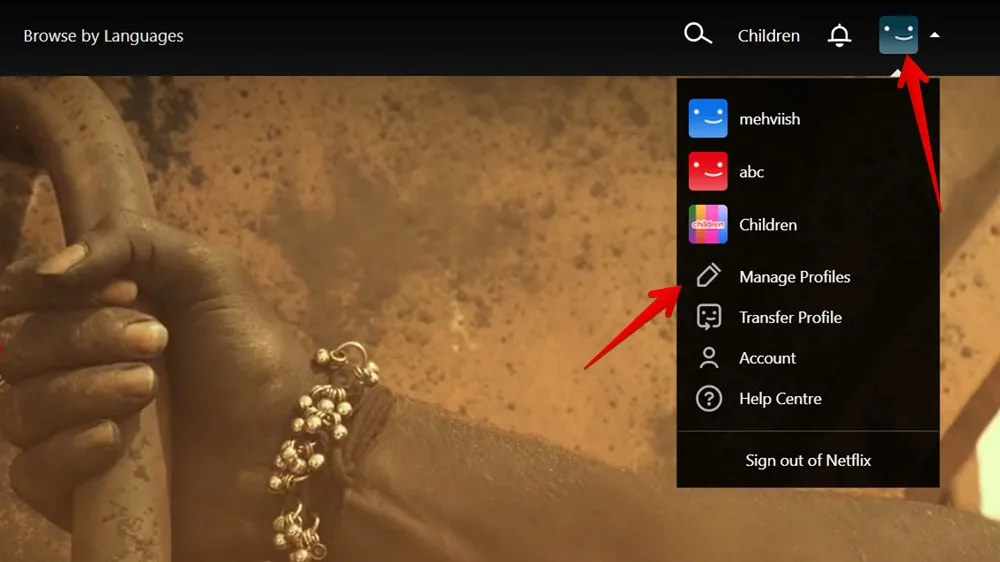
- Kliknij profil, który chcesz edytować lub usunąć.
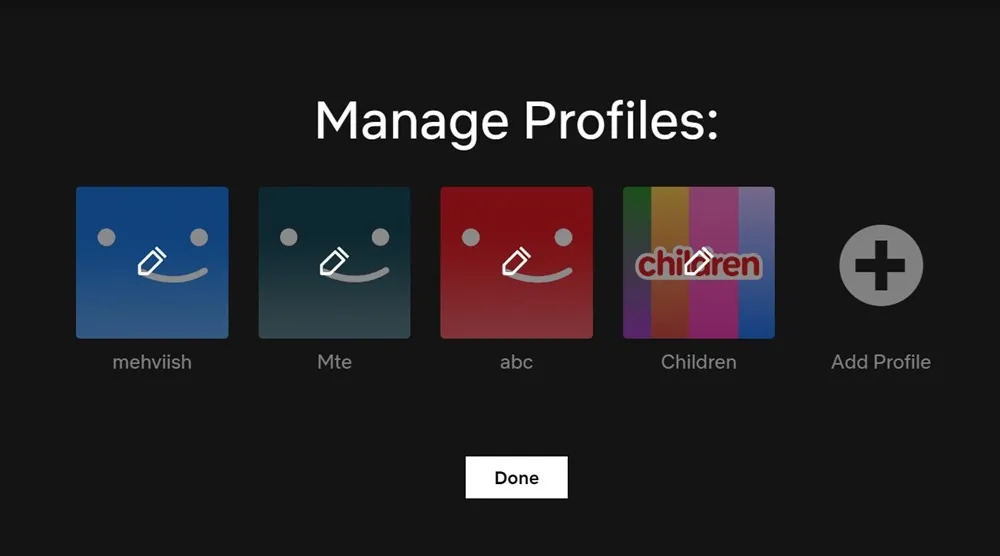
- Dostosuj profil do swoich wymagań i kliknij przycisk „Zapisz” na dole. Alternatywnie kliknij „Usuń profil”, aby go usunąć.
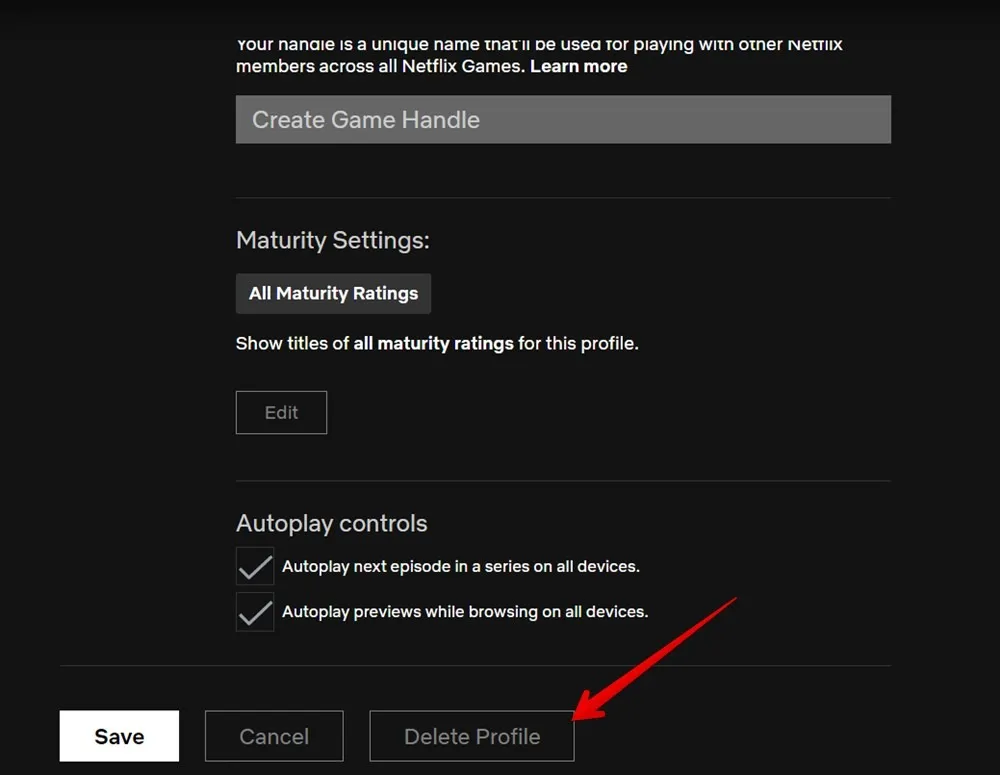
Jak edytować lub usunąć profil Netflix na telewizorze
Użyj tych dwóch metod, aby edytować lub usunąć profil Netflix na inteligentnym telewizorze lub urządzeniu do przesyłania strumieniowego, takim jak Fire TV Stick, Roku itp.
Metoda 1: Z ekranu głównego
- Otwórz aplikację Netflix na telewizorze lub urządzeniu do przesyłania strumieniowego.
- Jeśli zostaniesz przeniesiony do ekranu „Wybierz profil”, przejdź do profilu, który chcesz usunąć, a następnie naciśnij lewy przycisk nawigacyjny na pilocie, aby podświetlić przycisk Edytuj (ołówek) na ekranie. Naciśnij przycisk Wybierz na pilocie.
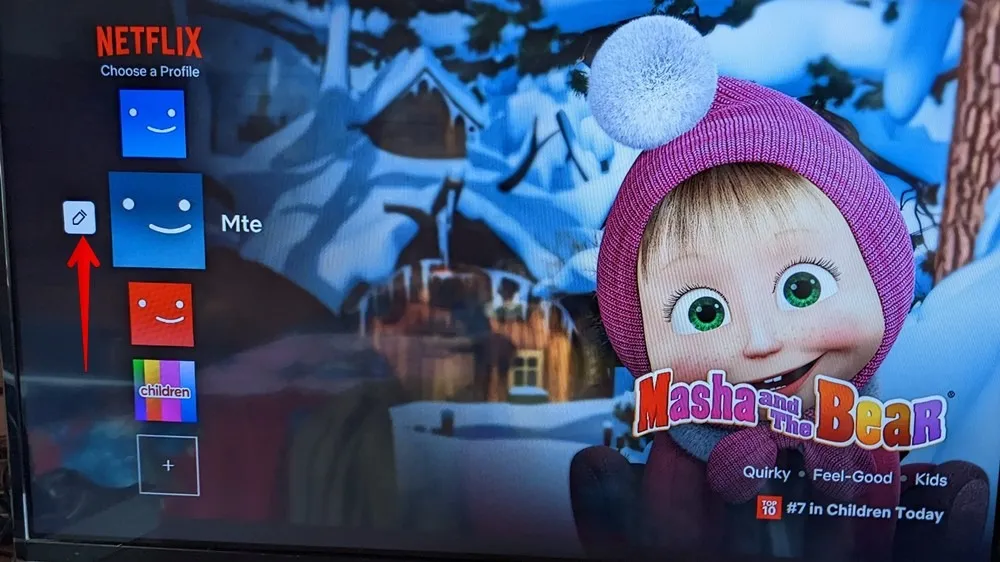
- Na ekranie „Edytuj profil” wybierz przycisk „Usuń profil”, aby usunąć profil z konta Netflix lub wprowadzić niezbędne zmiany w profilu.
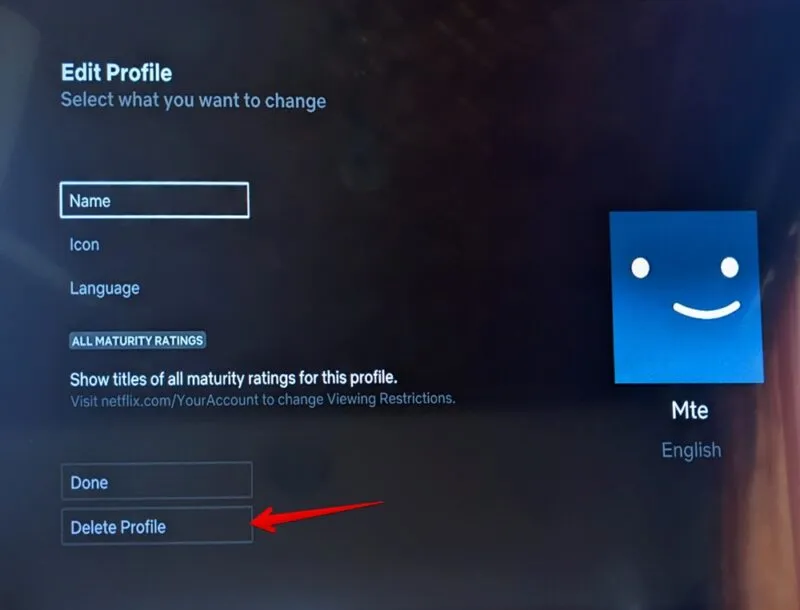
Metoda 2: z poziomu profilu
Jeśli jesteś zalogowany w serwisie Netflix, wykonaj następujące czynności, aby edytować lub usunąć dowolny profil Netflix:
- Na ekranie głównym serwisu Netflix naciśnij lewy przycisk nawigacyjny na pilocie, aby otworzyć menu.
- Wybierz aktualnie zalogowany profil (lub ten, który mówi „Przełącz profile”), aby przejść do ekranu „Zarządzaj profilami”.
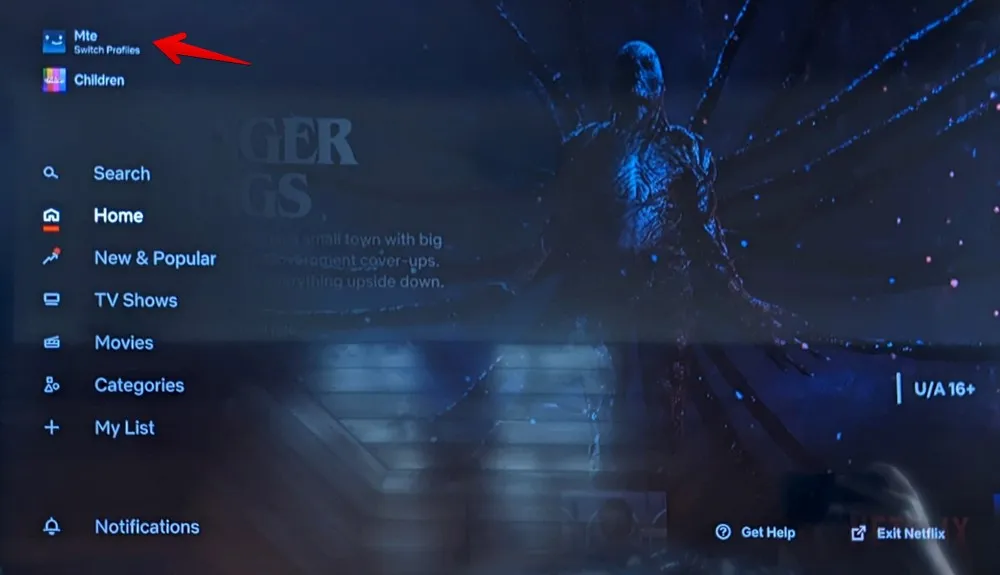
- Przejdź do profilu, który chcesz usunąć, i wybierz ikonę Edytuj.
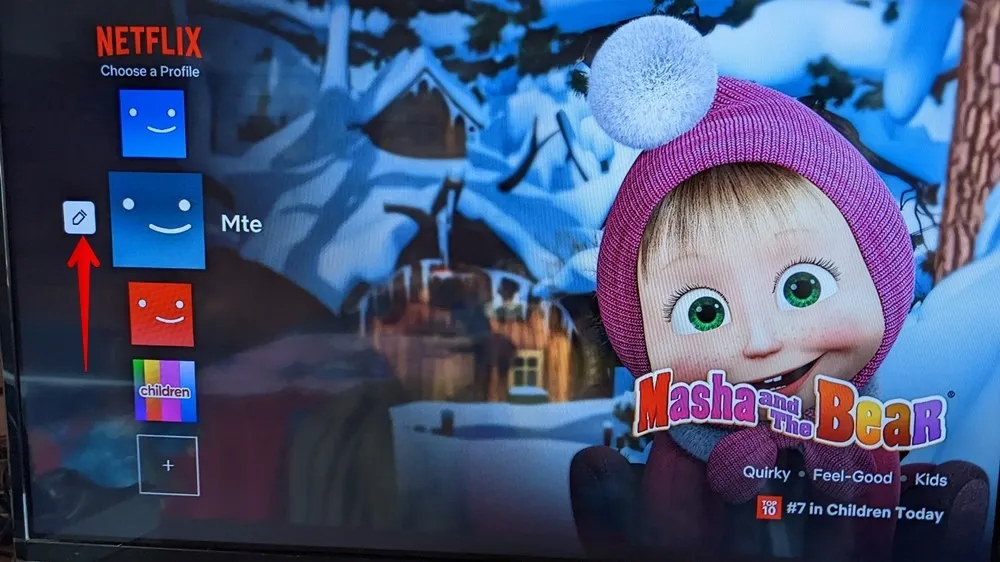
- Wybierz przycisk „Usuń profil”, aby usunąć wybrany profil.
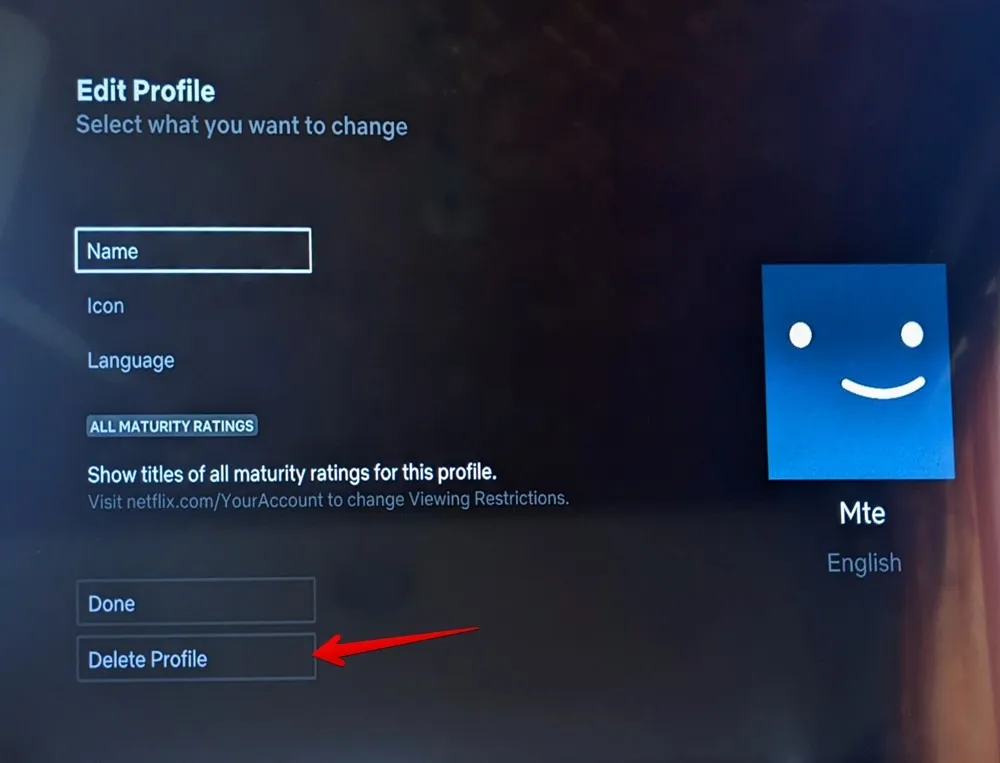
Pomocne również: jeśli masz problemy z transmisją strumieniową, wypróbuj te rozwiązania problemów z serwisem Netflix .
Co się stanie, gdy usuniesz profil Netflix?
Gdy usuniesz profil Netflix, wszystkie elementy powiązane z tym profilem zostaną usunięte. To obejmuje:
- Przeglądanie historii
- Moja lista
- Zapisane gry
- Zalecenia
- Ustawienia
Gdy usuniesz profil Netflix na jednym urządzeniu, zostanie on usunięty ze wszystkich Twoich urządzeń. Na przykład, jeśli usuniesz profil Netflix na swoim telewizorze, zostanie on również usunięty z Twojego iPhone’a. Ponadto należy zauważyć, że usunięcie profilu Netflix jest trwałe. Nie możesz tego cofnąć, więc zastanów się dwa razy, zanim zrobisz krok.
Jak usunąć główny profil Netflix
Podczas tworzenia konta Netflix domyślnie tworzony jest profil. Ten profil jest znany jako główny profil Netflix. Nie możesz usunąć tego profilu i musisz usunąć swoje konto Netflix, aby się go pozbyć.
Możesz jednak zmienić nazwę głównego profilu i edytować go zgodnie z własnymi wymaganiami, jak pokazano powyżej. Musisz także ukryć tytuły (odcinki lub programy) w swoim profilu, aby zresetować algorytm. Następnie użyj głównego profilu jako własnego profilu.
Wykonaj poniższe czynności, aby ukryć jeden lub wszystkie tytuły w swoim profilu Netflix:
- Otwórz witrynę Netflix w przeglądarce na swoim komputerze.
- Zaloguj się do dowolnego profilu Netflix.
- Kliknij ikonę zdjęcia profilowego u góry i wybierz „Konto”.
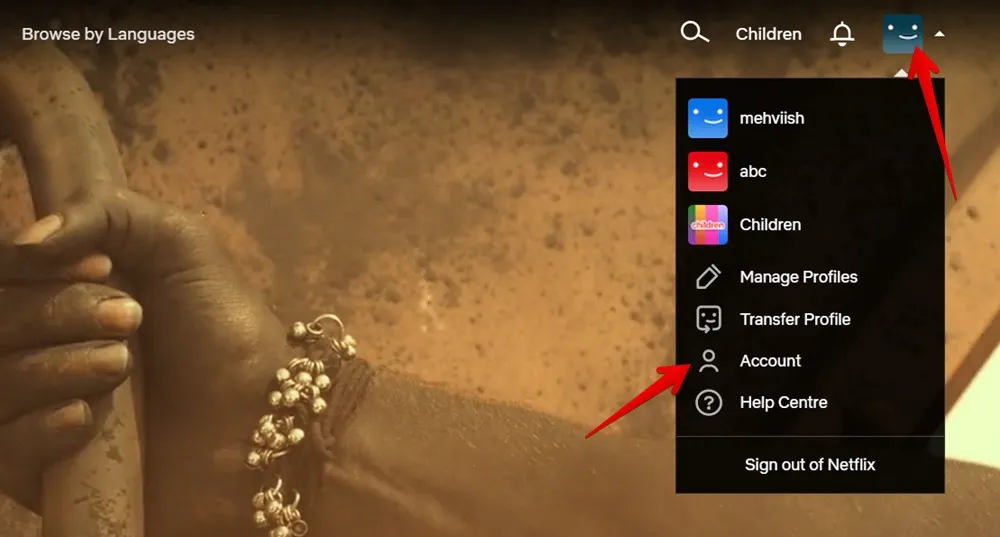
- Przewiń w dół i rozwiń profil zawierający historię, którą chcesz wyczyścić.
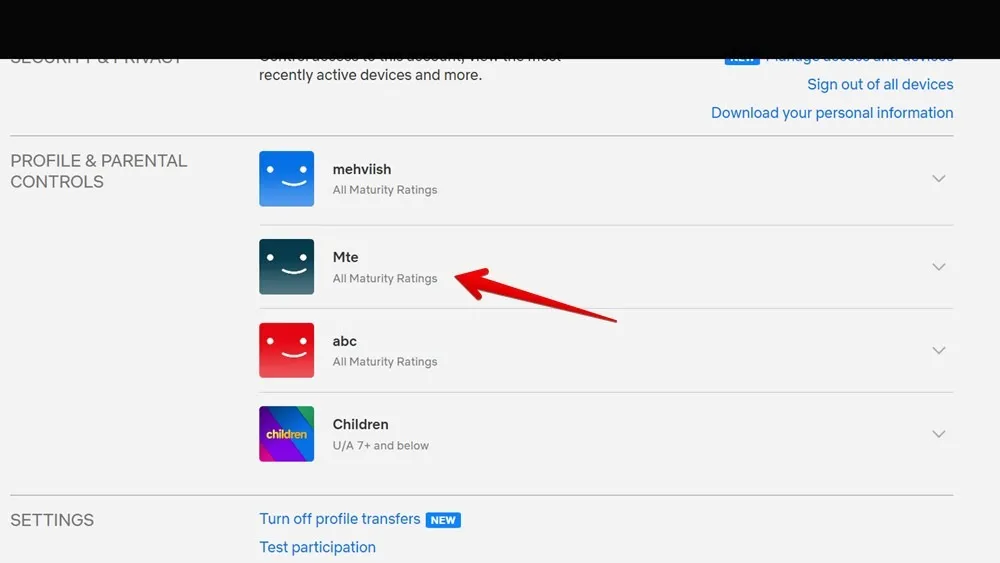
- Kliknij „Wyświetlanie aktywności”.
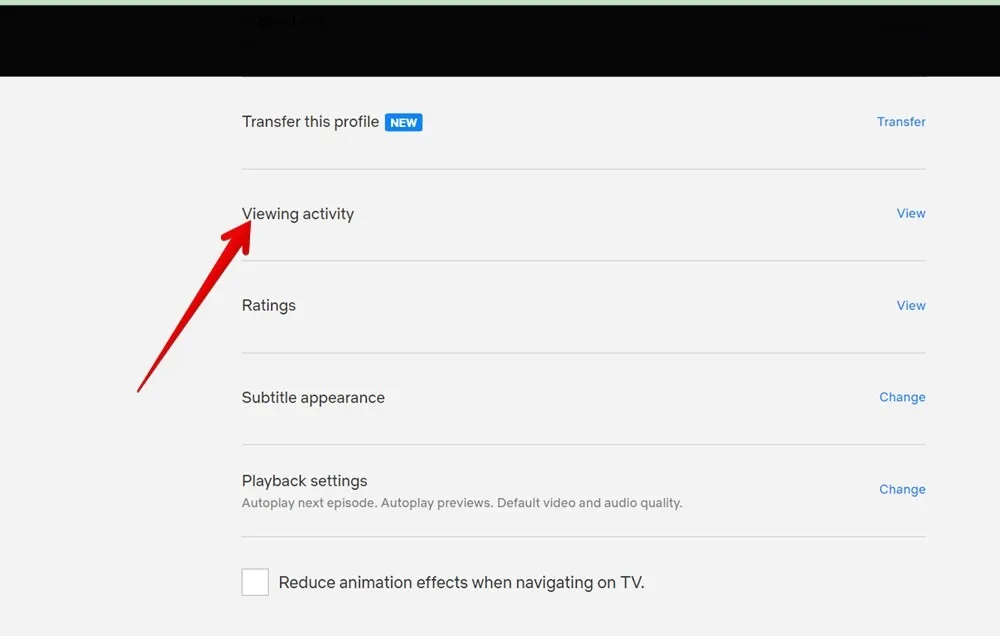
- Zobaczysz swoją aktywność przeglądania dla wybranego profilu. Kliknij ikonę Ukryj obok tytułu, który chcesz usunąć ze swojego profilu.
- Alternatywnie przewiń w dół i kliknij „Ukryj wszystko”, aby usunąć wszystkie tytuły ze swojego profilu.
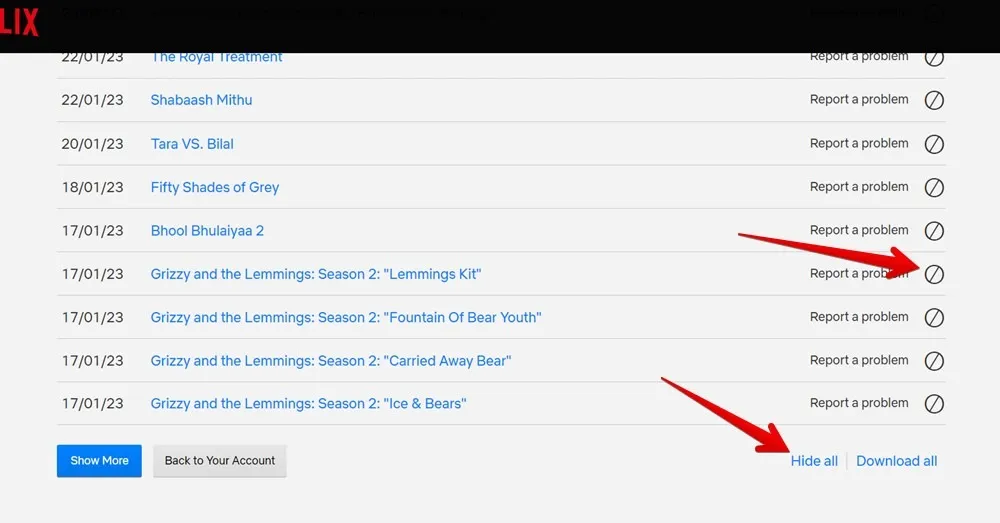
Często Zadawane Pytania
Czy mogę użyć własnego zdjęcia jako zdjęcia profilowego w serwisie Netflix?
Nie. Będziesz musiał wybrać zdjęcie z galerii oferowanej przez Netflix. Jednak określone rozszerzenia przeglądarki innych firm, takie jak Niestandardowe zdjęcie profilowe w serwisie Netflix , umożliwiają ustawienie niestandardowego zdjęcia profilowego.
Czy zablokowane profile można usunąć?
Tak, możesz łatwo usunąć zablokowany profil przy użyciu dowolnej z powyższych metod.
Wszystkie obrazy i zrzuty ekranu autorstwa Mehvish Mushtaq.



Dodaj komentarz